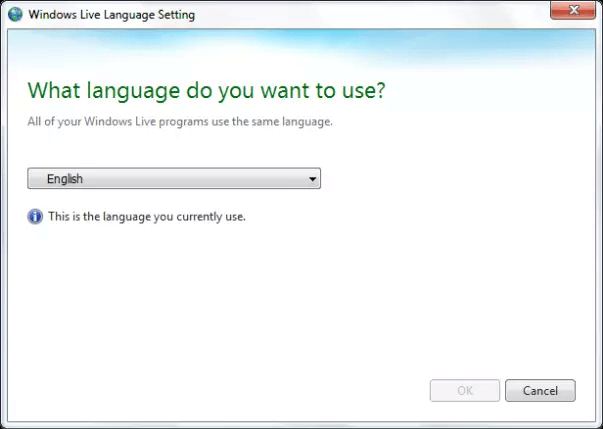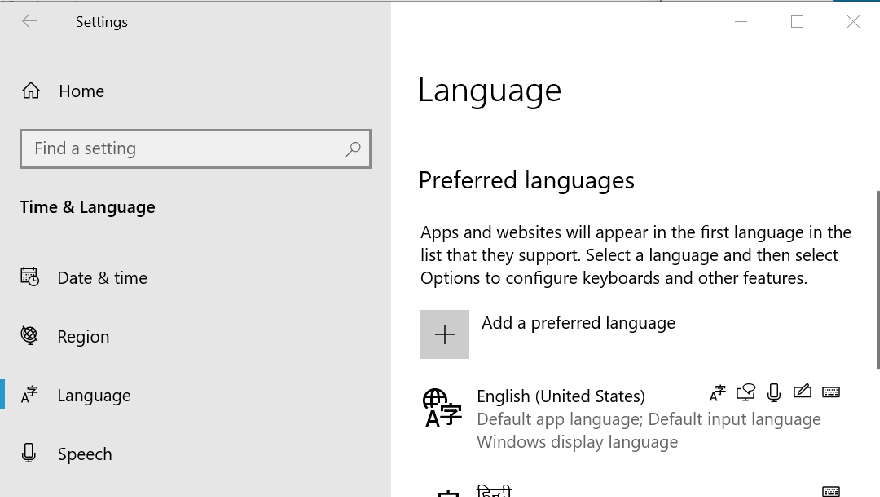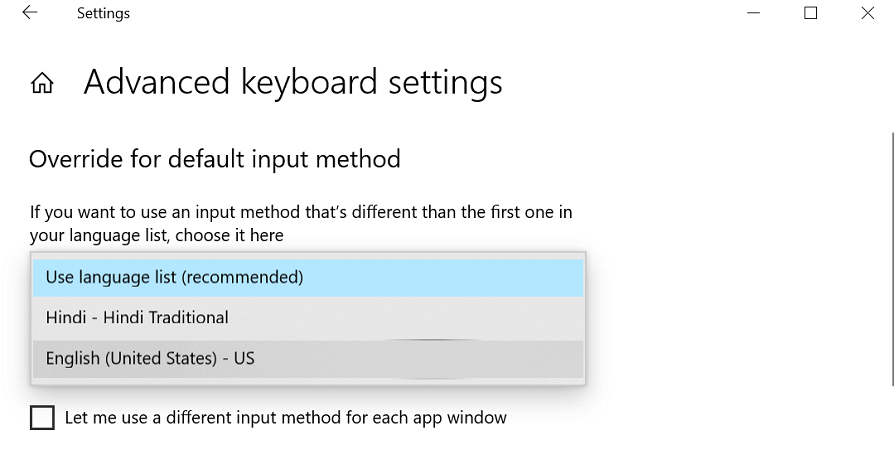আপনার উইন্ডোজ পিসিতে উইন্ডোজ লাইভ মেল ভাষা কীভাবে পরিবর্তন করবেন
বিভিন্ন পিসি সমস্যা সমাধানের জন্য, আমরা ড্রাইভারফিক্সের পরামর্শ দিই: এই সফ্টওয়্যারটি আপনার ড্রাইভারগুলিকে চালিত এবং চলমান রাখবে, এইভাবে আপনাকে সাধারণ কম্পিউটার ত্রুটি এবং হার্ডওয়্যার ব্যর্থতা থেকে রক্ষা করবে। 3 টি সহজ পদক্ষেপে এখন আপনার সমস্ত ড্রাইভার পরীক্ষা করুন:
- ড্রাইভারফিক্স ডাউনলোড করুন (যাচাই করা ডাউনলোড ফাইল)।
- সমস্ত সমস্যাযুক্ত ড্রাইভার খুঁজে পেতে শুরু স্ক্যান ক্লিক করুন ।
- নতুন সংস্করণ পেতে এবং সিস্টেমের ত্রুটিগুলি এড়ানোর জন্য ড্রাইভার আপডেট করুন ক্লিক করুন ।
- ড্রাইভারফিক্স এই মাসে 503,476 পাঠক ডাউনলোড করেছেন।
আপনার উইন্ডোজ কম্পিউটারে ইনস্টলিত ভাষা প্যাকেজের উপর নির্ভর করে, উইন্ডোজ লাইভ মেলের মতো মাইক্রোসফ্ট অ্যাপ্লিকেশনগুলি সিস্টেমের ভাষাটিকে ডিফল্ট ভাষা হিসাবে সেট করতে থাকে।
উইন্ডোজ লাইভ মেল যেহেতু উইন্ডোজ এসেসেন্টিয়ালের সাথে একত্রিত হয়, তাই আমাদের উইন্ডোজ এসেসেন্টিয়ালের জন্য ভাষা পছন্দ পরিবর্তন করতে হবে ।
আপনি যদি নিজের উইন্ডোজ লাইভ মেল ক্লায়েন্টের ভাষা সেটিংস পরিবর্তন করতে চান তবে আপনি এই নিবন্ধের পদক্ষেপগুলি অনুসরণ করে এটি করতে পারেন।
আমি কীভাবে উইন্ডোজ লাইভ মেল ভাষা পরিবর্তন করতে পারি?
- রান খুলতে উইন্ডোজ কী + আর টিপুন ।
- রান বক্সে নিম্নলিখিত টাইপ করুন এবং ঠিক আছে ক্লিক করুন:
- langselector.exe
- এটি উইন্ডোজ এসেসেন্টিয়ালের জন্য ভাষা সেটিংস খুলবে।
- উপর উইন্ডোজ আবশ্যিক ভাষা সেটিং উইন্ডো।
- ড্রপ-ডাউন মেনুতে ক্লিক করুন।
- ভাষার তালিকা থেকে আপনার পছন্দসই ভাষাটি সনাক্ত করুন এবং চয়ন করুন।
- পরিবর্তনগুলি সংরক্ষণ করতে ওকে ক্লিক করুন ।
- পরিবর্তনগুলি প্রয়োগ করতে আপনার কম্পিউটার পুনরায় চালু করুন।
- পুনঃসূচনা করার পরে, উইন্ডোজ লাইভ মেল ক্লায়েন্টটি খুলুন এবং ভাষাটি আপনার পছন্দের ভাষায় পরিবর্তিত হয়েছে কিনা তা পরীক্ষা করুন।
উইন্ডোজ লাইভ এসেসেন্টিয়ালের জন্য ভাষা পছন্দ পরিবর্তন করা কেবল উইন্ডোজ লাইভ মেল ক্লায়েন্টের মতো উইন্ডোজ লাইভ অ্যাপ্লিকেশনকে প্রভাবিত করবে। তবে আপনি যদি আপনার সিস্টেমের ভাষা সম্পূর্ণরূপে পরিবর্তন করতে চান তবে আপনার কাছে একটি বহু-ভাষা উইন্ডোজ লাইসেন্স থাকা দরকার।
কম্পিউটারের সাথে প্রাক-ইনস্টল হওয়া বেশিরভাগ উইন্ডোজ লাইসেন্সই একক ভাষার লাইসেন্স। ব্যবহারকারীকে পৃথক ভাষায় সিস্টেমটি ব্যবহার করতে সক্ষম হতে পৃথকভাবে একটি বহু-ভাষা লাইসেন্স কিনতে হবে।
আপনি যদি কেবল ইনপুট ভাষা পরিবর্তন করতে চান তবে আপনি আপনার উইন্ডোজ লাইসেন্সটি আপগ্রেড না করেই এটি করতে পারেন। কিভাবে করতে হবে এখানে আছে।
- স্টার্ট ক্লিক করুন
- সেটিংস নির্বাচন করুন ।
- সময় এবং ল্যাঙ্গাউজে যান ।
- বাম দিক থেকে, ভাষা ট্যাবটি খুলুন।
- অধীনে পছন্দের ভাষাগুলিকে উপর ক্লিক একটি পছন্দের ভাষা যুক্ত করুন বোতাম।
![আপনার উইন্ডোজ পিসিতে উইন্ডোজ লাইভ মেল ভাষা কীভাবে পরিবর্তন করবেন]()
- উইন্ডো ইনস্টল করতে একটি ভাষা চয়ন করুন এ, আপনার পছন্দসই ভাষার জন্য অনুসন্ধান করুন এবং পরবর্তী ক্লিক করুন ।
- ইনস্টল ক্লিক করুন।
- উইন্ডোজ এখন নির্বাচিত ভাষা প্যাকটি ডাউনলোড এবং ইনস্টল করবে।
- ভাষা প্যাকটি ইনস্টল হয়ে গেলে আবার ভাষা বিভাগটি খুলুন।
- পছন্দসই ভাষার অধীনে, সর্বদা ডিফল্ট হিসাবে ব্যবহার করতে একটি ইনপুট পদ্ধতি চয়ন করুন এ ক্লিক করুন ।
![আপনার উইন্ডোজ পিসিতে উইন্ডোজ লাইভ মেল ভাষা কীভাবে পরিবর্তন করবেন]()
- ডিফল্ট ইনপুট পদ্ধতির জন্য ওভাররাইডের অধীনে ড্রপ-ডাউন মেনুতে ক্লিক করুন এবং নতুন ইনস্টল হওয়া ভাষাটি নির্বাচন করুন।
- ইনপুট ভাষাটি আবার পরিবর্তন করতে, 8-9 ধাপটি পুনরাবৃত্তি করুন।
যদি আপনার সেটিং অ্যাপ্লিকেশনটি খুলতে সমস্যা হয় তবে সমস্যাটি সমাধান করার জন্য এই নিবন্ধটি একবার দেখুন ।
উইন্ডোজ লাইভ মেল ভাষা সেটিং পরিবর্তন করতে সক্ষম হবেন এমন ব্যবহারকারীদের পক্ষে কাজ করতে পারে যারা তাদের মাতৃভাষায় ইমেল ক্লায়েন্ট ব্যবহার করতে পছন্দ করে। উইন্ডোজ লাইভ মেল ভাষা সফলভাবে পরিবর্তন করতে এই নিবন্ধের পদক্ষেপগুলি অনুসরণ করুন।
আপনার যদি অন্য কোনও প্রশ্ন বা পরামর্শ থাকে তবে নীচে মন্তব্য বিভাগে পৌঁছাতে দ্বিধা করবেন না।
এছাড়াও পড়ুন: